- Fond perdu : Ajoutez un fond perdu de 3 mm autour de votre design pour éviter les bordures blanches indésirables.
- Polices : Convertissez toutes les polices en contours pour éviter les substitutions.
- Zone de sécurité : Placez les éléments importants à au moins 4 mm de la ligne de coupe.
- Dimensions : Assurez-vous que votre fichier correspond aux dimensions exactes du produit commandé.
- Images : Incorporez toutes les images utilisées dans votre document.
- Couleurs : Travaillez en mode CMJN pour une reproduction fidèle des couleurs.
- Format de fichier : Enregistrez votre illustration au format PDF de haute qualité.
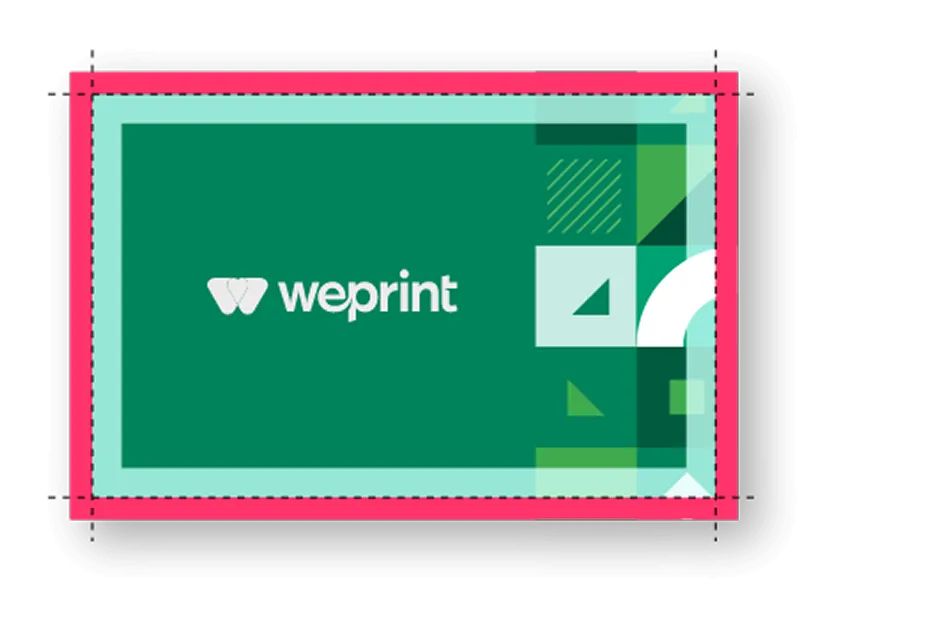
Avant la découpe
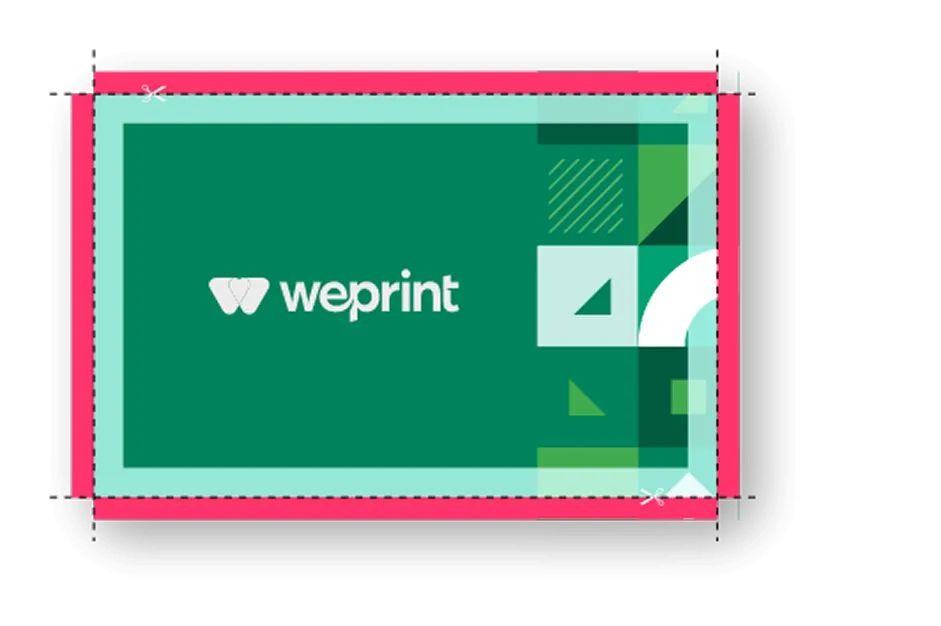
Pendant la découpe
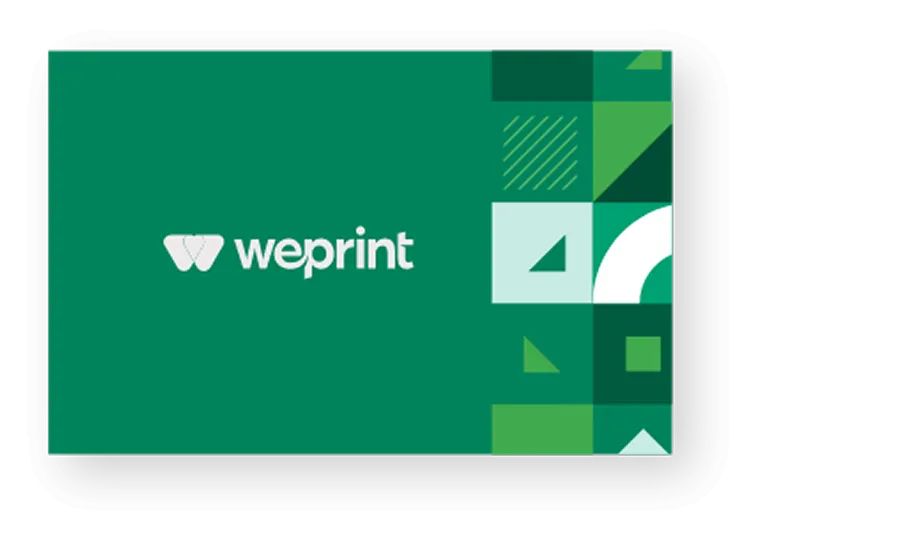
Après la découpe


Le CMJN est le mode colorimétrique utilisé en impression professionnelle pour créer des images en quadrichromie. Il combine le cyan (C), le magenta (M), le jaune (J) et le noir (N – pour “key”) afin de produire un spectre complet de couleurs.
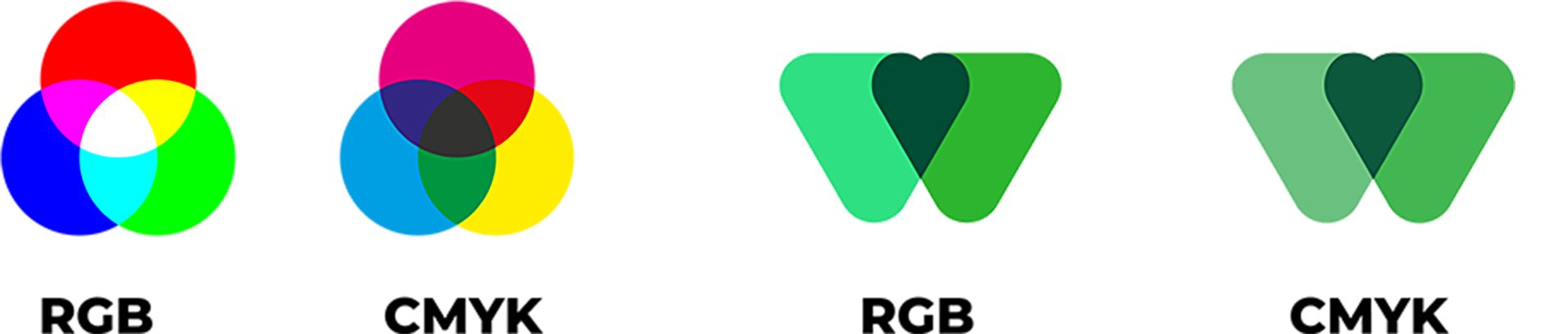
Un autre mode courant est RVB, qui utilise le rouge (R), le vert (V), et le bleu (B) pour un rendu lumineux à l’écran. Pour un résultat optimal, commencez vos créations en mode CMJN. Si vous créez en RVB, vos fichiers devront être convertis avant impression. Bien que la plupart des couleurs se traduisent correctement, des différences subtiles peuvent apparaître, nécessitant parfois des ajustements manuels.
Si vous nous envoyez des fichiers RVB, nous les convertirons en CMJN avant impression. Dans ce cas, nous vous conseillons de demander un bon à tirer (BAT) afin de visualiser le rendu final.
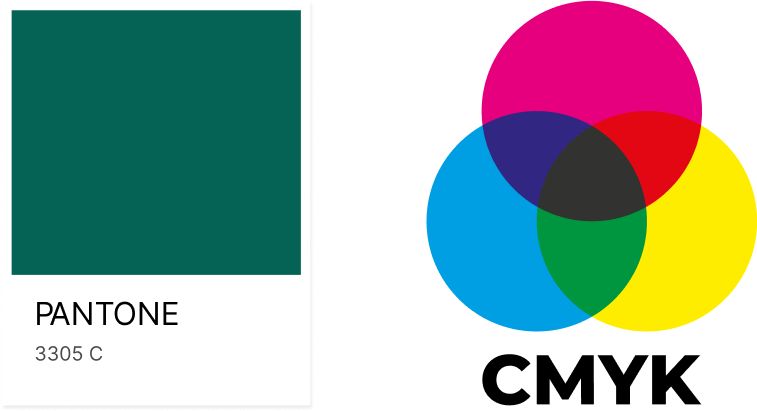
CMJN vs PANTONE
La principale différence entre l’impression CMJN et Pantone réside dans la précision. Le Pantone offre une reproduction plus fidèle aux couleurs d’origine.
Pour des logos ou éléments de marque cohérents, le Pantone est préférable. Pour des impressions standards où la précision n’est pas cruciale, le CMJN est le meilleur choix. Discutez avec notre équipe pour savoir quelle méthode convient le mieux à votre projet.
La résolution d’impression dépend du nombre de petits pixels qui composent une image. Elle est mesurée en points par pouce (dpi).
Le moyen le plus simple de comprendre cela est d’imaginer que plus vous augmentez la résolution, plus il y a de pixels (ou de points) dans chaque pouce carré de l’image. Et plus il y a de points, plus il y a de détails !
Par exemple, une résolution de 300 dpi signifie qu’il y a 300 petits points dans chaque pouce carré. Le résultat ? Une image riche en détails — ce qui donne à votre visuel une apparence professionnelle et de haute qualité.
Plus la résolution est élevée, plus l’image est nette. Weprint recommande une résolution de 300 dpi (points par pouce) pour des résultats nets et clairs.
Des images de résolution inférieure apparaîtront floues, pixelisées ou en escalier.
- Les images doivent être à 300 dpi à la taille finale dans la mise en page.
- Les images contenant du texte doivent être à 400 dpi à la taille finale dans la mise en page.
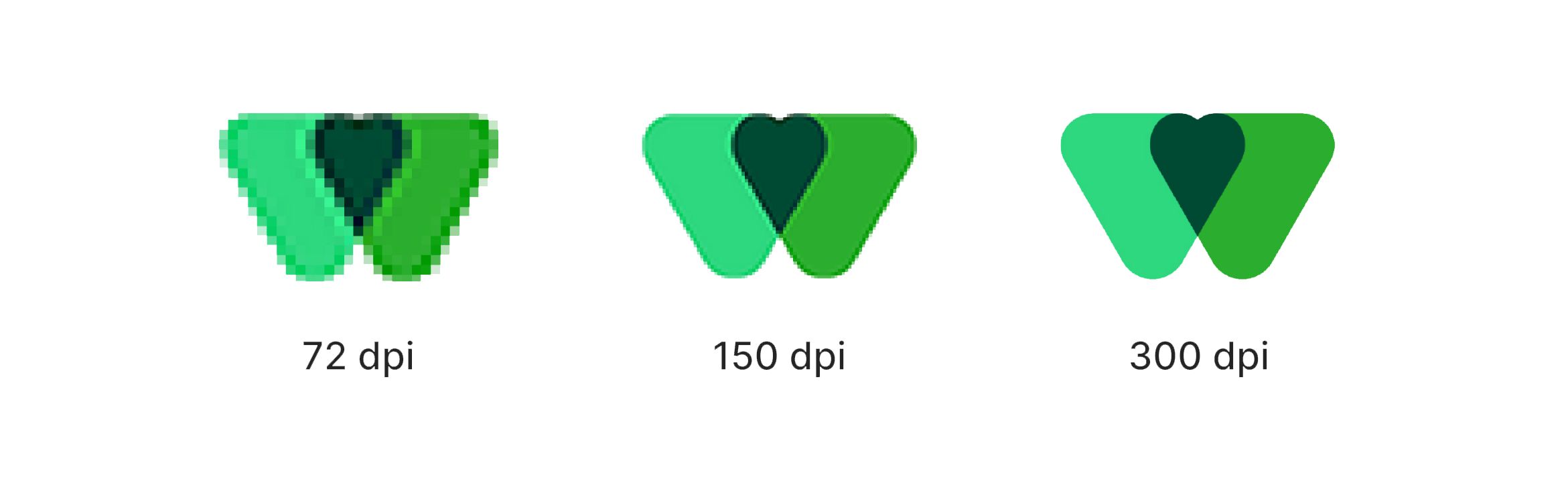
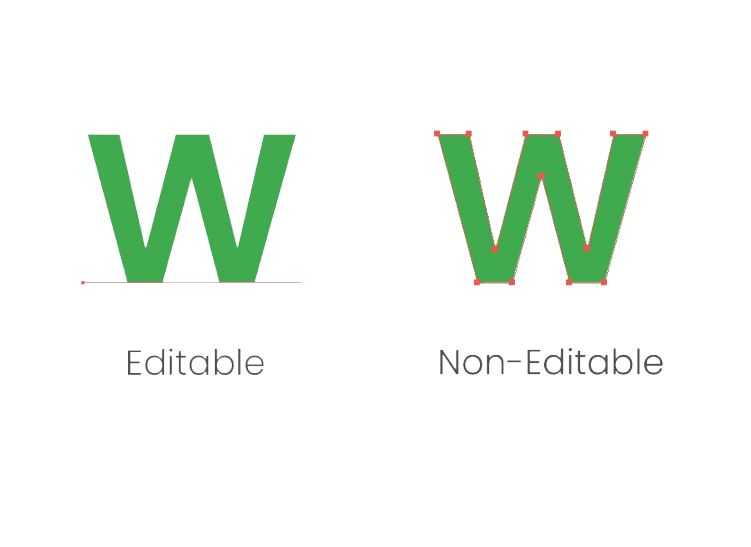
Polices
Assurez-vous que vos fichiers sont aplaties et vos polices vectorisées. Si ce n’est pas le cas, une substitution automatique peut survenir.
Pour éviter cela, vectorisez vos polices ou enregistrez votre fichier au format JPG ou TIFF.
.PDF (recommandé pour la plupart des fichiers)
Le format PDF garantit les meilleurs résultats et un traitement rapide.
Nous acceptons également :
- .EPS (recommandé pour panneaux et banderoles)
- .JPG (recommandé pour les images)
- .TIFF (pour images haute résolution)
⚠️ Nous déconseillons fortement les fichiers Microsoft (Word, Publisher, PowerPoint), car les polices et mises en page peuvent changer selon les ordinateurs.
Veuillez convertir en PDF pour garantir une impression fidèle.

- Fichiers à 300 dpi à 100 % de la taille réelle.
- Enregistrez en PDF, polices incorporées, valeur d’écran à 133 lpi.

- Enregistrez en PDF
- Incorporez toutes les images (en mode CMJN)
- Vectorisez toutes les polices

- Fournir un export PDF haute résolution
- Inclure le fichier .INDD et la version .IDML

- Enregistrez au format PDF
- Inclure un fichier zip contenant toutes les images et polices utilisées
⚠️ Attention : les fichiers Word sont instables. Veuillez vérifier attentivement votre BAT.
Chez Weprint, nous proposons une large gamme d’options de pliage pour vos brochures et chemises à rabat.
Cette section présente les types de plis avec une brève description.
Vous doutez du résultat final ? Vous vous demandez si votre fichier est correctement préparé ?
Nous le vérifions gratuitement !
Lors du processus de commande, vous pouvez voir un aperçu instantané.
Nous pouvons aussi vous envoyer un PDF prêt à imprimer par email dans un délai d’1 jour ouvré.
Le BAT sera aussi disponible dans votre compte sur weprint.dj/login.
- Connectez-vous
- Accédez à “Voir les détails de la commande”
- Cliquez sur “Voir le BAT”
Veuillez vous assurer que vos fichiers sont conformes à nos directives.

